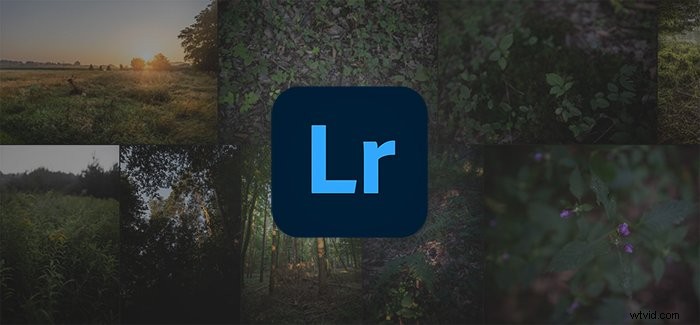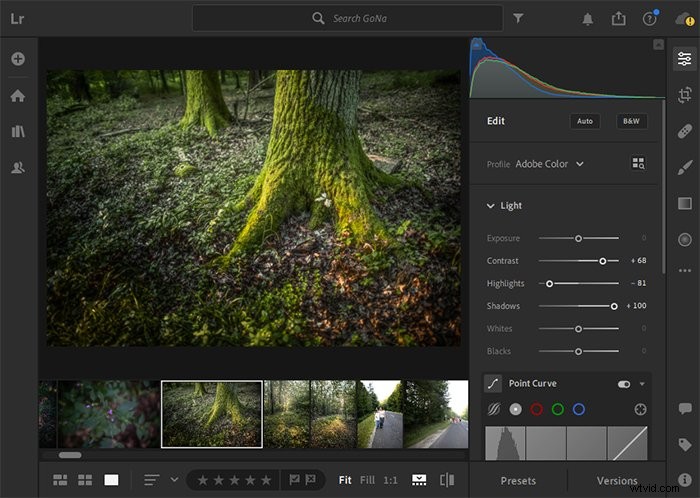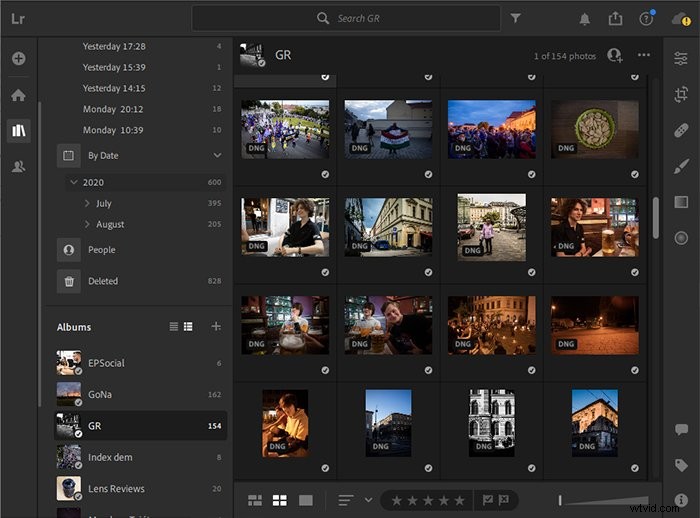Adobe Lightroomは、多くの写真家にとってワークフローの重要な部分です。実用的な機能満載の画像処理および管理アプリケーションとして長い歴史があります。
ただし、私を含む多くの写真家は、LightroomClassicが好きではありません。アドビは、何年にもわたってますます多くの機能を追加する一方で、プログラムの最適化に消極的であると言っても過言ではありません。現在のバージョンは(少なくとも私にとっては)好きになるのはかなり難しいです。雑然とした応答のないインターフェースがあり、多くの場合、不要な機能が多すぎます。
これが、Adobeが数年前にLightroomCCを導入した理由の1つです。このソフトウェアは、主に愛好家のために、クラウド時代向けに設計されています。これは、Lightroom Classicのすべての基本機能を、より合理化された、より軽量で、より高速なアプリケーションで提供します。試してみるべきかどうか見てみましょう。
概要
Lightroom CCは、AdobeがLightroomを2つの別々のアプリケーションに分割することを決定した2017年に導入されました。
Lightroom Classicは、デスクトップコンピューターで使用するための写真処理および管理ワークステーションとして保持されています。 Lightroom CCは、(デスクトップ以外に)広範なモバイルおよびタブレットのサポートを提供します。また、クラウド同期と、機能がわずかに制限されたまったく新しいインターフェースを備えています。
2つから選択する必要はないことに注意してください。どちらもAdobeの写真プランで利用でき、同時に使用できます。
評決のヒントとして、仕事以外の写真や小さな仕事を管理および編集するための優れたツールだと思います。ただし、専門家による使用を困難にする制限があります。
Lightroom CCは誰のためのものですか?
LightroomCCのターゲットオーディエンスはかなり明確に定義できます。広範なインポート/エクスポートツールとプラグインの互換性を必要としない人は、LightroomCCを使用したほうがよい可能性が高くなります。
ストリートフォトグラファーやドキュメンタリーフォトグラファーなど、ランニングで多くの写真を撮るフォトグラファーにとって特に便利です。クラウド同期は、CCを使い始める前は本当に必要だとは思っていなかった機能ですが、それ以来ずっと気に入っています。
価格
Lightroom CCは、Adobeによるさまざまなサブスクリプションパッケージの一部として利用できます。これらの中で最も安いのは写真プランです。これは、米国では月額10ドル、EUでは13ユーロかかります。
写真プランには、20GBのクラウドストレージとPhotoshopへのアクセスが含まれています。月額10ドルの追加料金で、1 TBのストレージを利用できます。これは、画像を適切にフィルタリングすれば十分です。
互換性
Lightroom CCは、すべてのプラットフォームで利用できます。 WindowsとMac用のデスクトップアプリケーションと、AndroidとiOSの両方のモバイル/タブレットアプリケーションがあります。さらに、ブラウザからも利用できますが、かなり遅いです。
これはハードウェアを多用するプログラムではなく、LightroomClassic自体よりもはるかに少ないです。これは、数年前にゼロから新しく設計されたためです。一方、Classicは20年以上前から存在しており、完全に再設計されることはありませんでした。
主な機能
非破壊ワークフロー
今日の最も高度な編集ソフトウェアと同様に、LightroomCCも非破壊的です。これは、元の画像ファイルが編集プロセス全体を通じて変更されないままになることを意味します。 Lightroom CCの場合、画像に加えられた変更は個別に保存されます。
編集中の任意の時点で、元の画像に戻すことも、新しい編集を行うこともできます。
インターフェース
Lightroom CCのユーザーインターフェイスは、クラシックバージョンとはまったく対照的に、クリーンで応答性に優れています。
ホーム、ライブラリ、共有の3つの主要なセグメントがあります。
これらのうち、ホームパネルの用途はあまりありません。これは、最近編集した内容の要約であり、ソフトウェアのチュートリアルビデオとガイド付きツアーも含まれています。残念ながら、これらをオフにする方法はありません。
Lightroom CCは、その機能が他の方法で可能になっているにもかかわらず、現在、初心者向けに調整されているようです。これは、下のバーの4分の3が編集に関連しない機能で占められているスマートフォンバージョンでも明らかです。
ライブラリパネルは、すべてのアクションが発生する場所です。インポートした画像と編集オプションがここにあります。管理を改善するためにアルバムとフィルターを作成できます。
共有パネルには、共有したすべてのアルバムと画像が表示されます。
ショートカットに関しては、LightroomCCはLightroomClassicとほぼ同じです。 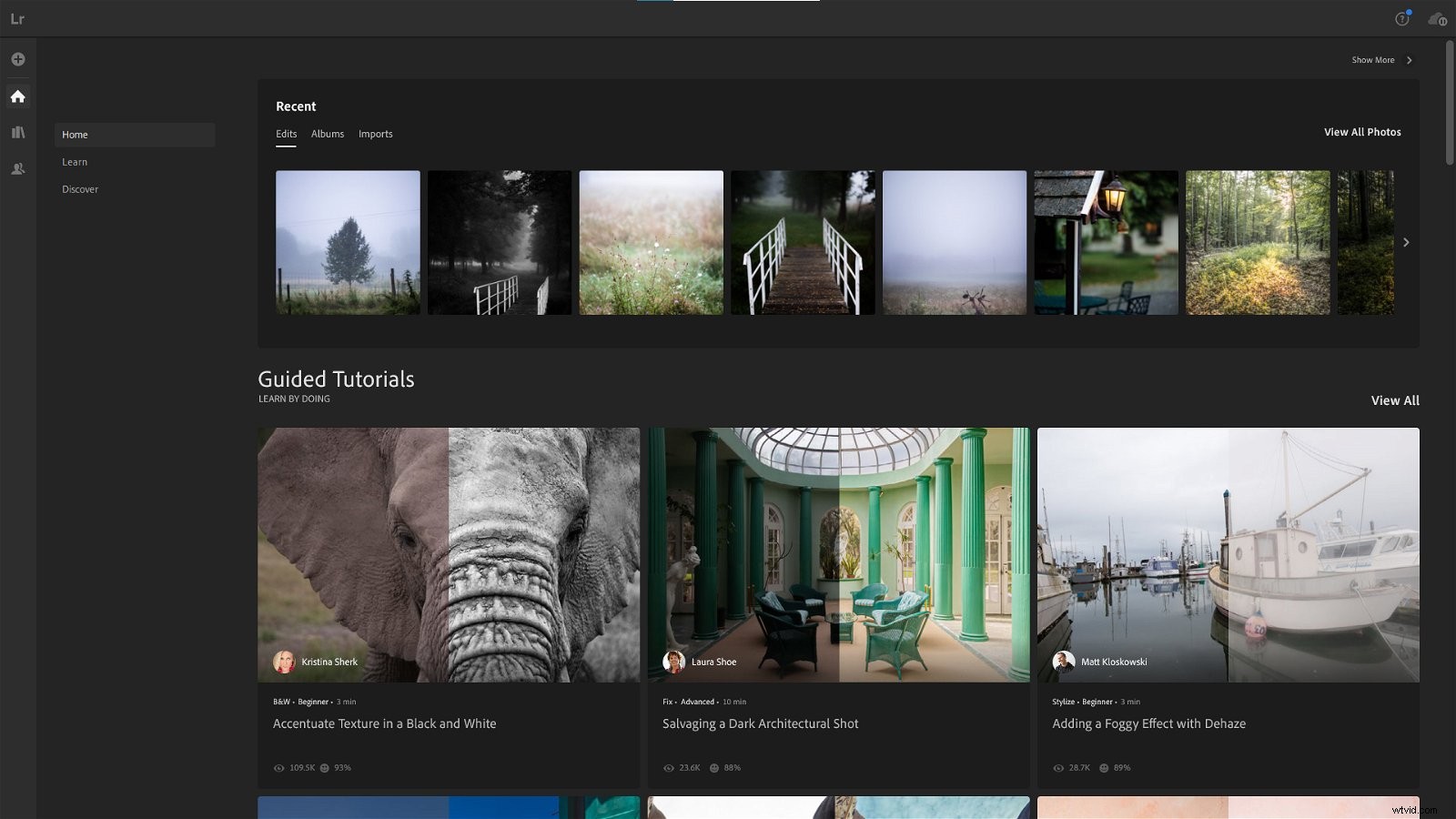
編集ツール
Lightroom Classicに精通している場合は、基本的な編集ツールキットに精通しているはずです。
同様のグループ化に同じツールがあります。それは次のとおりです。
- 光(露出、コントラスト、ハイライト、シャドウ、白、黒、曲線)
- 色(温度、色合い、鮮やかさ、彩度、カラーピック付きHSLミキサー)
- 効果(テクスチャ、クラリティ、デヘイズ、ビネット、グレイン、カラーピックなしのスプリットトーニング)。
- 詳細(シャープニング+オプション、ノイズリダクション+オプション、カラーノイズリダクション+オプション)
- 光学系(色収差+デフリンジオプション、レンズ補正、ジオメトリ)。
切り抜きツールを使用して、画像を切り抜いたり回転したりできます。このツールを使用すると、特定のアスペクト比を設定できますが、カスタムの比率を設定することはできません。
よく知られているローカル調整(放射状、段階的、ブラシ)、および修復ツールとクローン作成ツールも利用できます。
キャリブレーションメニューがありませんが、プロファイルを選択してインポートできます。デフォルトでは、アドビ独自の標準化されたカラープロファイルが選択されています。サポートされているカメラ(基本的に、市場に出回っているすべてのデジタル一眼レフ、ミラーレス、および高度なオートフォーカスモデル)をお持ちの場合は、カメラに一致するプロファイルを選択することもできます。これは、カメラでプロファイルを選択する場合と同じです。
Lightroomの両方のバージョンが提供する強力な機能はプリセットです。独自のプリセットを作成することも、プリセットをインポートすることもできます(他のプリセットと同様)。これにより、編集プロセスを大幅にスピードアップできます。 Lightroomは、編集ソフトウェア市場で圧倒的な地位を占めており、無料または有料で何千ものプリセットとプリセットパックを利用できます。
管理ツール
ここで、LightroomCCはClassicバージョンから大幅に分岐し始めます。 Classicではカタログとスタックを作成できますが、CCにはそのようなものはありません。
代わりに、すべてがクラウドに保存され、オフラインキャッシュと、オフラインのみをインポートするオプションがあります。アルバムを作成し、日付、カメラモデル、評価などに基づいて画像をフィルタリングできます。
Lightroom CCには顔検出機能もあり(プライバシー上の理由から手動で有効にする必要があります)、次のようにフィルタリングできます。顔も。
スマートフォンアプリ
個人的なユースケースでLightroomCCが本当に好きな理由の1つは、本格的なスマートフォンアプリを備えていることです。前述のすべてのツールとオプションは、私の電話から利用できます。
主にRicohGRIIIで、ストリートやイベントの写真撮影によく使用しますが、DSLRでも使用することがあります。カメラからスマートフォンにWiFiまたはカードリーダーを介して画像をコピーします。次に、写真をLightroom CCにインポートして、編集を開始します。しばらくすると、必要に応じて編集内容を共有できるようになります。次回デスクトップでLightroomを開くと、画像とその編集内容が元の品質で表示されます。
スマートフォンのインターフェースは少し雑然としていますが、デスクトップバージョンのすべての機能を利用できるようにするために必要です。 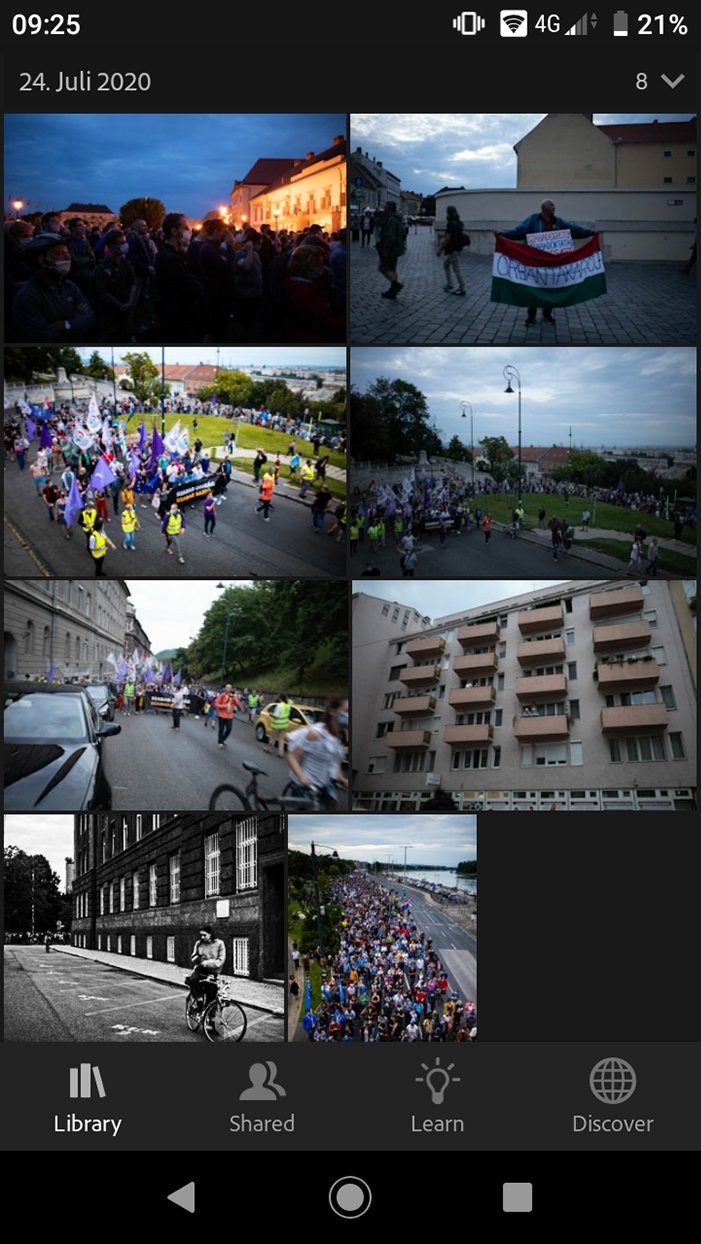
ブラウザへのアクセスと共有
高度な編集ソフトウェアの歴史の中で初めて、LightroomCCはブラウザからも利用できます。公平を期すために、(生のファイルサイズのために)遅く、まったく応答しませんが、少なくとも存在します。
これはとても便利です。手元に自分のデバイスがなくても、ライブラリにアクセスしたり、編集したり、エクスポートしたりできます。
また、LightroomCCWebアプリから直接画像を共有することもできます。ライブラリにあるアルバムからWebギャラリーを作成して、共有することができます。別の共有ウェブサイトにエクスポートして再アップロードする必要はありません。
代替案
マルチプラットフォームの編集および写真管理スイートとして、LightroomCCには現在直接の競争はありません。
巨大なカタログを使用していて、より広範なバッチ処理、フィルタリング、およびインポートオプションが必要な場合は、元のバージョンであるLightroomClassicCCの方がおそらく適しています。
私たちの評決
Lightroom CCは、致命的ではない欠陥がいくつかある優れたアプリケーションです。少しカスタマイズ可能であれば(たとえば、チュートリアルを削除できるように)、気に入っています。
しかし、全体として、このアプリケーションは多くの写真家にとって優れた選択肢です。多くのユースケースで、実用性においてLightroomClassicを上回っています。
アドビのウェブサイトでサブスクリプションオプションを確認してください。
Lightroomでの編集の秘訣はすべて、EffortlessEditingコースで学ぶことができます。
—